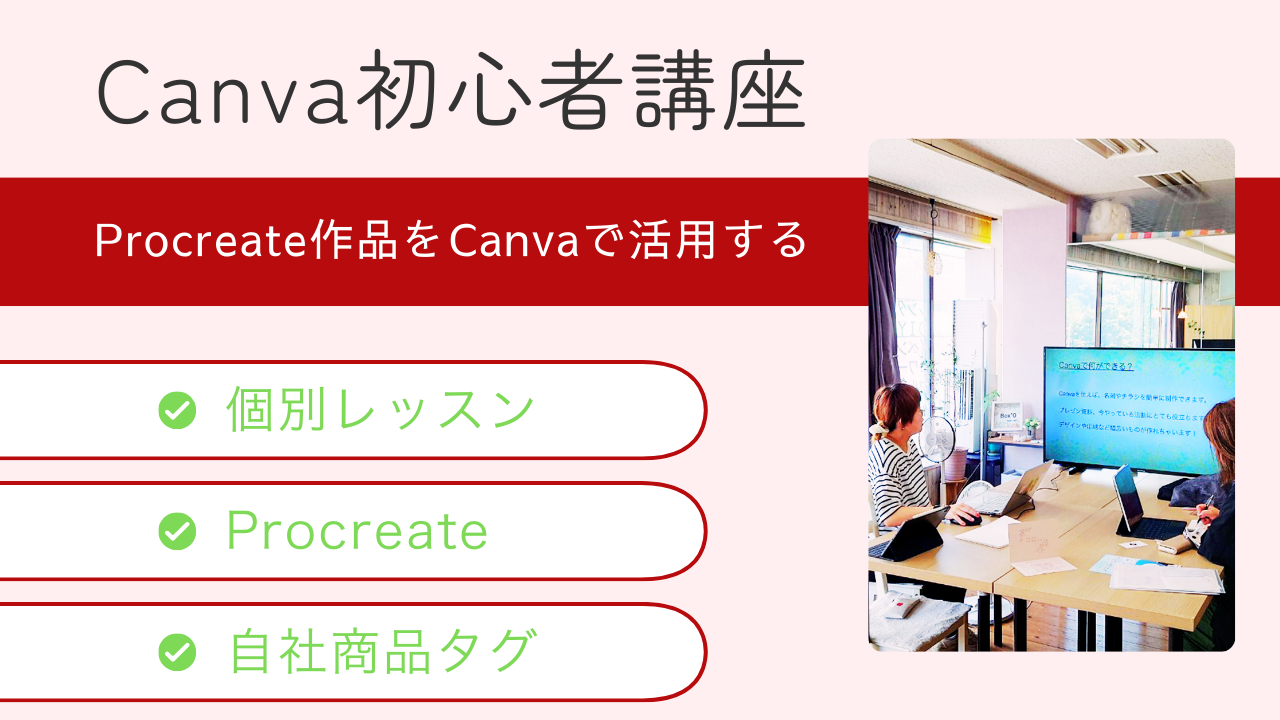本日のお悩み
Procreateを使って名刺を作っている。
YouTubuで調べながら形にしてきたのですが、正しい知識を得たい。
Canvaを勧められたけど、ProcreateとCanvaをどう使いこなしていいのかわからない。
Procreateは、Apple Pencilを使ってiPadで本格的なイラストを描くためのアプリです。Canvaは、主にデザイン初心者向けのテンプレートや素材が豊富なグラフィックデザインツールです。
Canvaにはテンプレートがありますがオリジナルデザインを作っていくのには掛け合わせると相性がいいですね✨
1. Procreate作品をCanvaで活用する
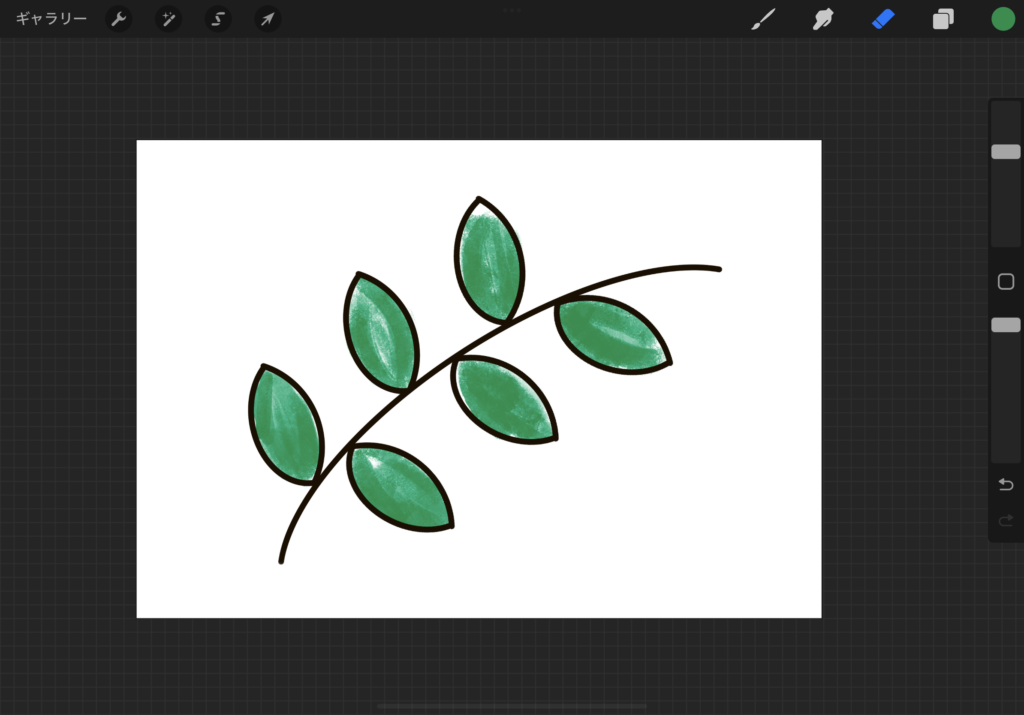
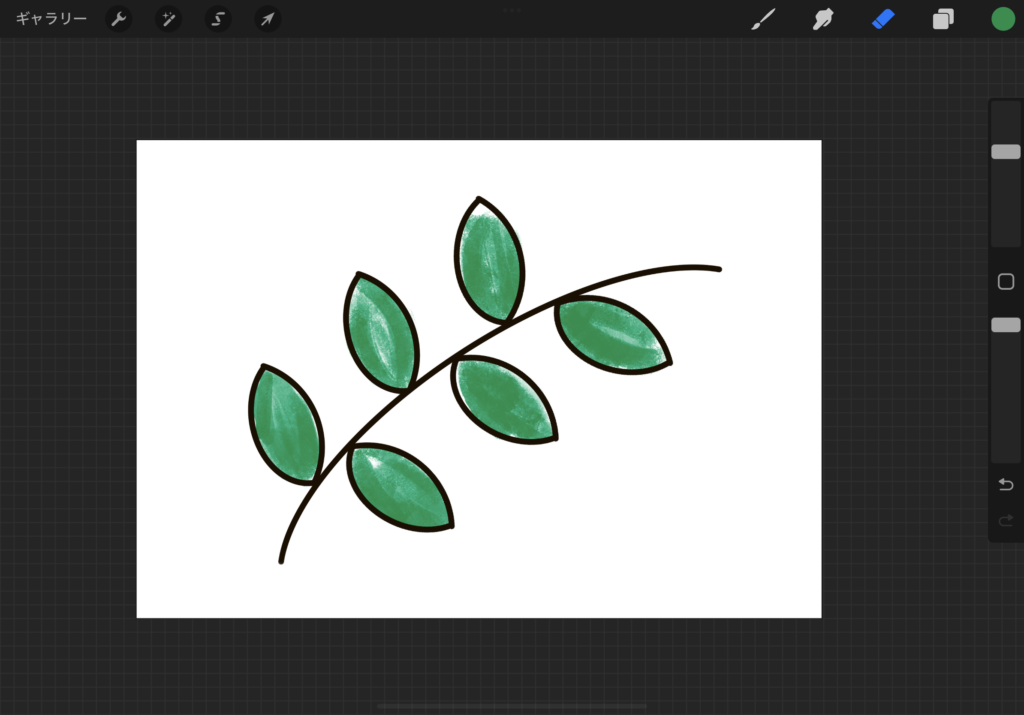
Procreateでイラストを描く。透過保存をする。


Canvaを開いて作りたいデザインテンプレートを選択。
画像の手順で自分が選んだものが表示されていれば完了となります。
・背景透過の重要性: Procreateで背景透過PNGとして保存した画像は
Canvaの背景色やテンプレートに馴染ませやすく、デザインの自由度が格段に上がります。
・JPEGとPNG: 背景透過が必要な場合はPNG、そうでない場合はJPEGが適しています。
・Canvaのツール: アップロードした画像のサイズ変更・配置・色調調整などCanvaのツールを活用して、名刺やチラシのデザインを完成させましょう。
- Canvaの基本操作(アプリのダウンロードから画像編集の基本まで)
- オリジナルイラストを使ってCanvaを活用したい方
- オリジナルSNS投稿&デザインのコツ
- Canva初心者の方
- ipadを使ってイラストを書いている方
- 0から自分の作品を作りたい方
\Canvaを自由に使いこなして、オリジナル商品タグを作ってみよう/




商品タグサンプル。
いますぐCanva初心者レッスへ!




AOKI FARM&DELE様
丁寧に、疑問に対応いただきました。
他のアプリとの組み合わせた対応もしていただき、ありがとうございました。
Procreateを使って印刷物を行なっていましたので、Canvaをお勧めさせて頂きました。今まで色んなお絵描きアプリを使いこなされていたのでCanvaの基本操作などは問題なく慣れたら使いこなしていくと思いました!今後のオリジナルイラストの制作物を楽しみにしております☺️